- 苦労して作った仕事の書類が壊れて開けない。
- データ復旧ソフトで復活したファイルが開けられない。
- ファイルが修復できるかどうか無料で確認をしたい。
苦労して作った書類ファイルが壊れて使えなくなったら本当に焦りますよね。
時間をかけて作った資料や二度と撮れない家族との写真や動画が壊れてしまったら、「もうダメだ…」と諦めてしまう人が多いのではないでしょうか?
その悩み、実は簡単な操作で元の状態に戻すことができるかもしれません。
それを可能にするのが「ファイル修復ソフト」。
この記事では、ファイル修復ソフト「EaseUS Fixo(イーザス フィックスオ)」で壊れたファイルを実際に修復させてみて、実力を検証してみました。
- 修復・プレビューまで完全無料で使うことができるのは良心的。
- ワード・エクセル・パワーポイント・PDFは高い確率で修復できた。
- よく似たファイルから推測して修復する技術はすごい(高度な修復)。
- 価格は高め。
- 安心の30日間返金保証。
- 必ずしも修復できるとは限らない。
- 総評:無料版で試してみる価値は十分!
※今回はEaseUS様から、EaseUS Fixoを提供してもらいレビュー記事を書いていますが、悪い部分も全く忖度なく書いています。
ファイル修復ソフトとは?
ファイル修復ソフトとは、ファイルは目に見えるけれど、「開くことができない」「開いたら変な画面になる」などの壊れたファイルを修復するためのソフトです。
よく似たソフトに「データ復旧(復元)ソフト」があります。有名なところでは「EaseUS Data Recovery Wizard」「Recoverit」などのソフトです。これらのソフトは、削除したりフォーマットなどをしてファイルが見えなくなってしまったファイルを復元させるためのソフトです。

EaseUS Fixoでできること
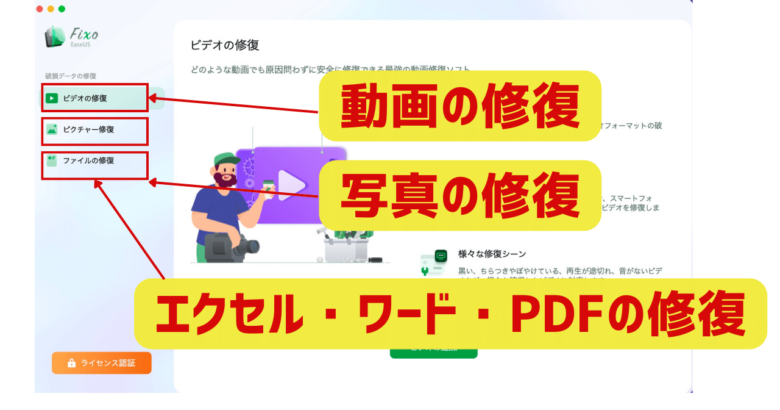
EaseUS Fixoにできることは「動画の修復」「写真の修復」「エクセル・ワード・パワーポイント・PDFの修復」です。

EaseUS Fixoの使い方
操作画面はとてもシンプルな4ステップ。
- 壊れているファイルを選択。
- 「データを修復」をクリック。
- プレビューで修復ができているか確認する(ここまで無料)
- 修復できたファイルを保存する(有料)
①壊れているファイルを選択する(無料)
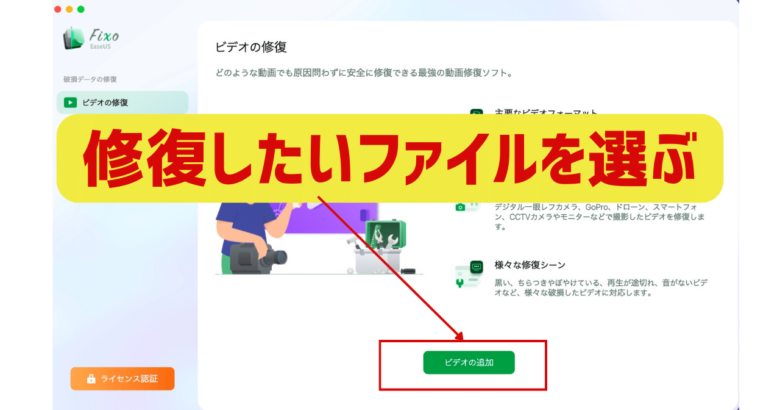
まず、「ビデオ(ピクチャー・ファイル)を修復」を押して、壊れてしまったファイルを選択します。
②「データを修復」をクリック(無料)

①で選んだファイルがリストに並びます。
「データを修復」ボタンを押すと、修復作業が始まります。
1,2秒で修復完了、思った以上に早い!
③プレビューで修復ができているか確認する(無料)
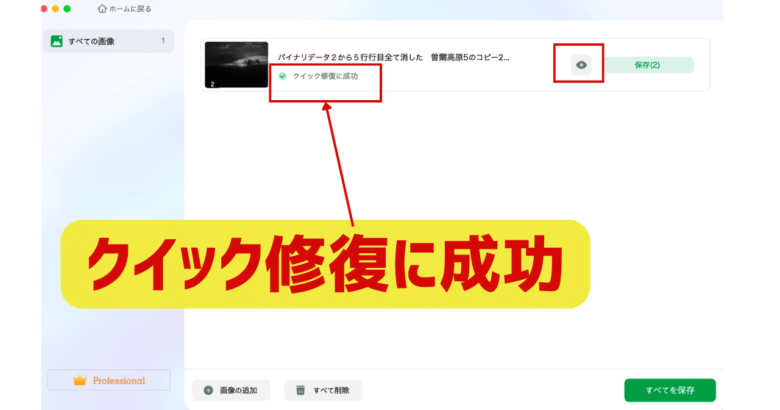
修復に成功すると「クイック修復に成功」というメッセージが出ます。
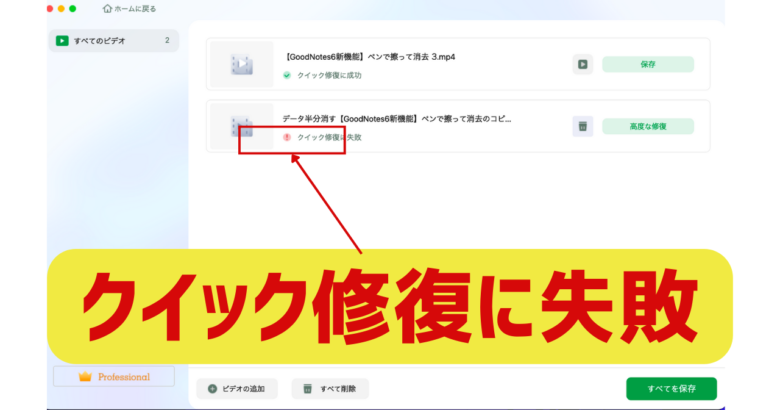
修復できない場合には「クイック修復に失敗」というメッセージがでます。
この時点では完全無料なので、修復が難しいと思うファイルでも、試してみる価値はあります。
試してみて「修復できない」と分かればまだ納得がいく。
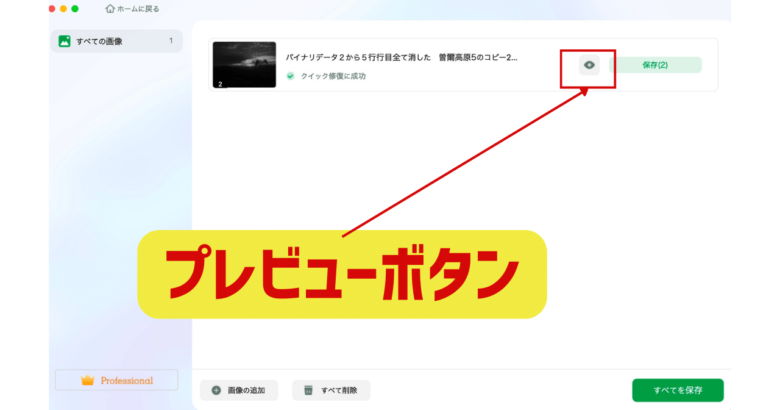
「クイック修復」に成功したファイルには、「保存」の隣にプレビューボタンがつきます。
プレビューで修復が確実に修復できているかどうかを、自分の目で確認します。
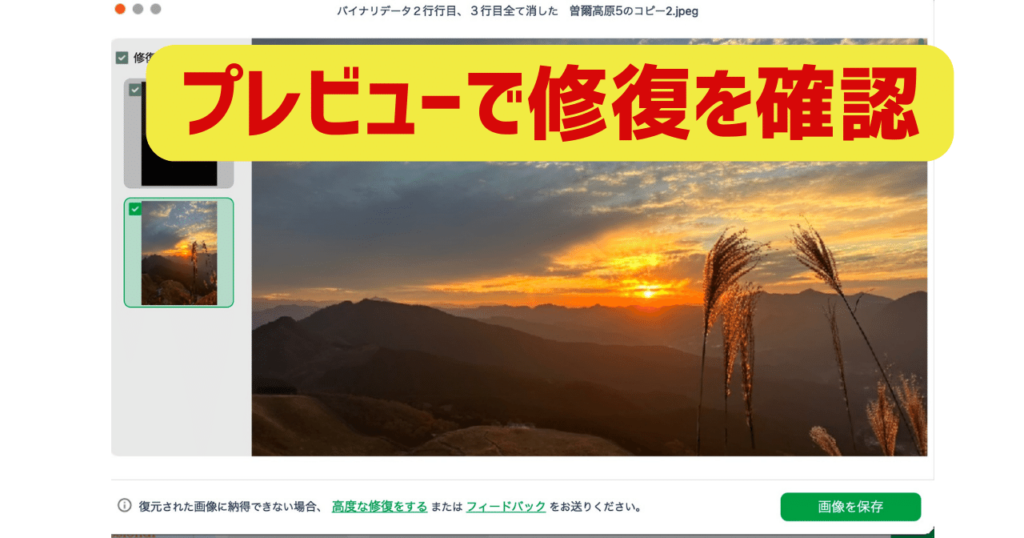
高度な修復
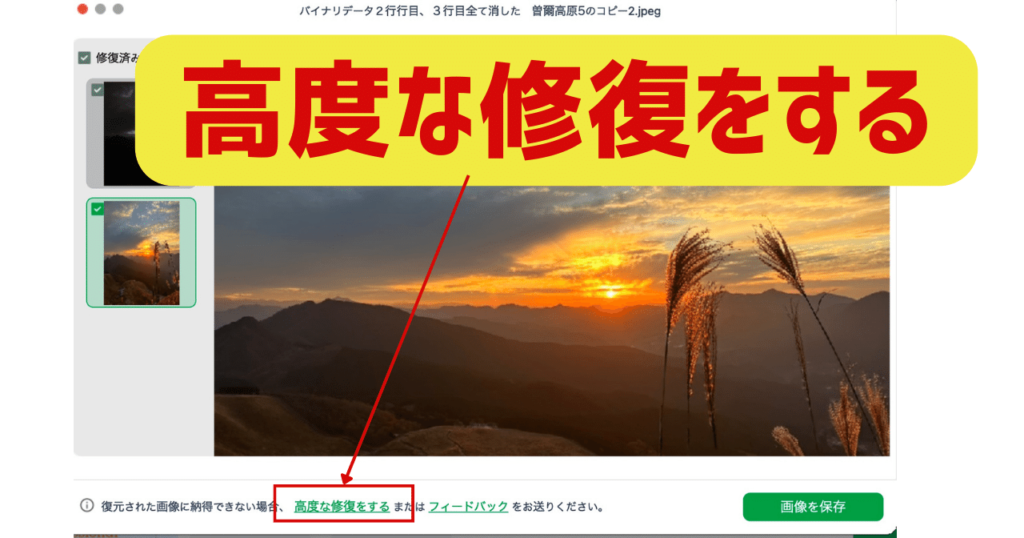
プレビューを見て修復具合に納得がいかない場合には、「高度な修復」に進みます。
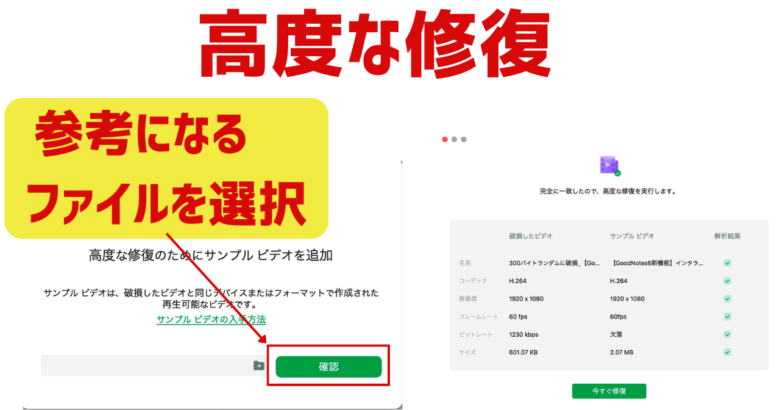
「高度な修復」は修復したファイルとよく似たファイルを「EaseUS Fixo」に教えてあげることで修復の精度が良くなる仕組みです。
同じシチュエーションで撮影した写真や動画を参考としてアップすれば、修復の精度が上がります。
今回の検証では、色々なやり方でファイルを壊してテストを行いましたが、クイック修復ではかなり不完全だった動画・写真が、高度な修復で完璧に修復できることがありました。
おそらく、よく似たファイルからAIで分析して、欠損や改変したデータを補っているのかな?と思いました。
よく似たファイルを参考にして、修復精度が良くなる技術はすごい。
④修復できたファイルを保存する(有料)

修復具合に納得がいき、パソコンに保存する場合は「画像を保存」をクリックします。
これにより、修復されたファイルが実際に利用できるようになります。
プレビューまでは完全無料ですが、保存をする段階で有料となります。
プレビューまで完全無料は良心的!
壊れた動画ファイルの修復を試してみた
用意した動画

今回の動画ファイルは、バイナリエディタというソフトで意図的にファイルを壊した状態で行いました。
バイナリデータとは、コンピューターが直接扱うことができるデータ形式で、人間が見てもほとんど意味がわかりません。
数字と記号ばっかり・・・
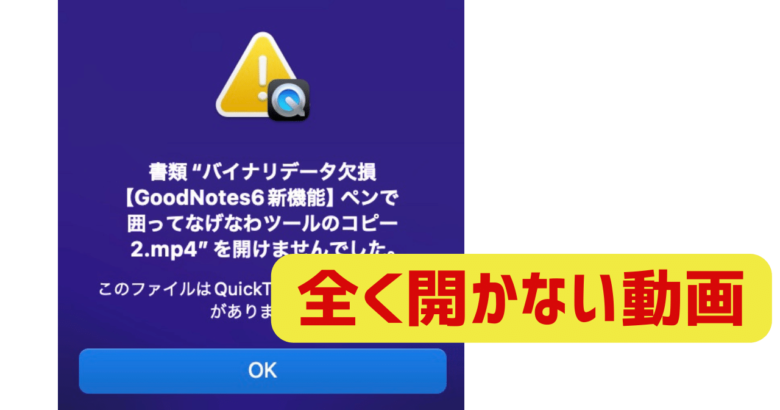
今回は、バイナリエディタのデータの一部を意図的に消したところ、ファイルが全く開かない状態になりました。
この状態で修復を試してみました。
「クイック修復」で開けたが全く再生されず
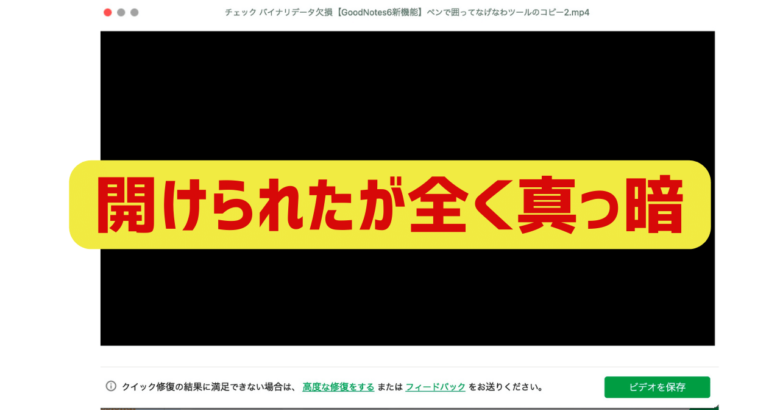
「EaseUS Fixo」でクイック修復した結果、全く開けられない動画を開くことはできましたが、音が1秒程度鳴って、真っ暗な画面で再生されるな状態。
クイック修復は失敗に終わりました。
「高度な修復」で修復できた
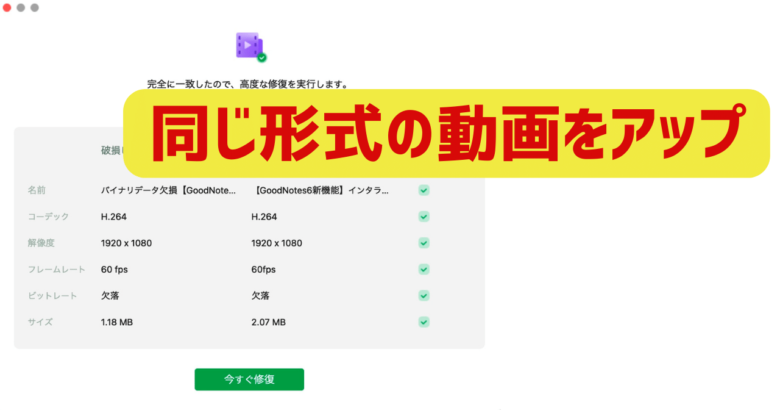
そこで、同じシチュエーションの動画をアップして、高度な修復を試してみました。
結果、完全な状態で修復できました。
ちょっと驚きました。
開けられても完全な状態に戻らないことも多い
上は全く開かなくなったファイルを修復させた別の動画です。
2秒〜5秒ぐらいの電車が通り過ぎる場面はカクついていると思います。
この動画以外にも、カクつきがあったり、音にノイズが入っているなど完全な状態に戻らない動画も多かったです。
全く開かない状態から開く状態に戻ることは多かったです。
動画修復の対象フォーマット
対象フォーマットは、以下の通り。ほぼすべてのフォーマットをカバーしています。
MOV, MP4, M2TS, MKV, MTS, 3GP, AVI, FLV, MXF, KLV, INSV, M4V, WMV, MPEG,ASFなど
壊れた写真ファイルの修復を試してみた
用意した写真

用意した写真は、私が曽爾高原(奈良県)に行ったときにiPhone14Proで撮影した写真です。
この写真をバイナリエディタで意図的に写真を壊して全く開けられない状態にしました。
クイック修復で開くことはできたが画質不完全

クイック修復でファイルは開けられる状態になりましたが、ご覧の通り「かなり不完全な写真」でした。
高度な修復で複数の写真が検出→修復できた
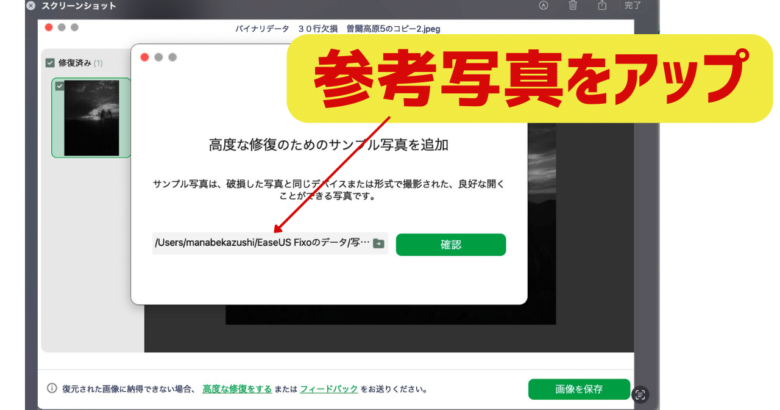
そこで、壊れた写真と同じ曽爾高原にてiPhone14Proで撮影した写真を参考写真としてアップして高度な修復を試みました。
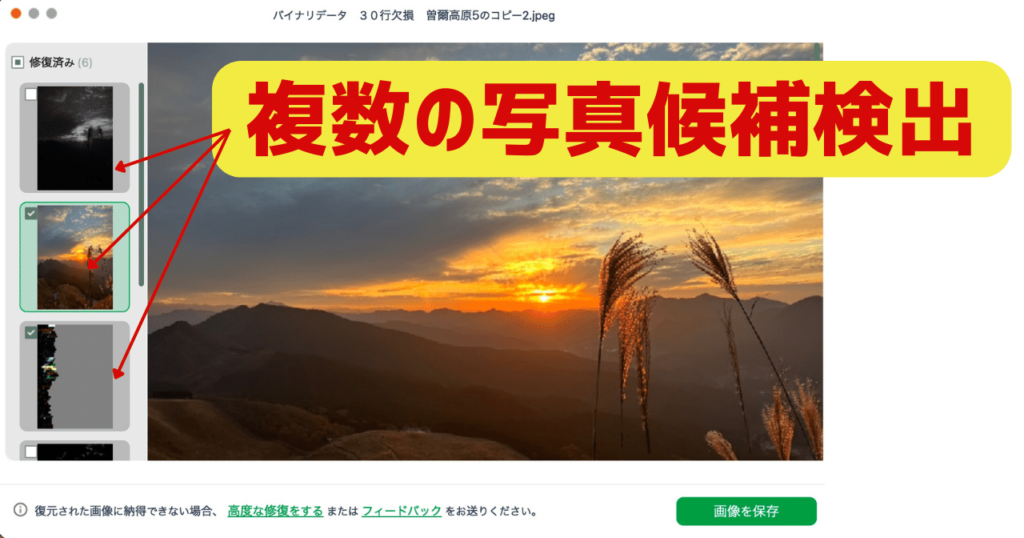
すると、当初にあった写真以外の複数の写真が検出されました。
中には下の写真のように壊れた写真もありますが、きちんと修復された写真もあり無事修復できました。
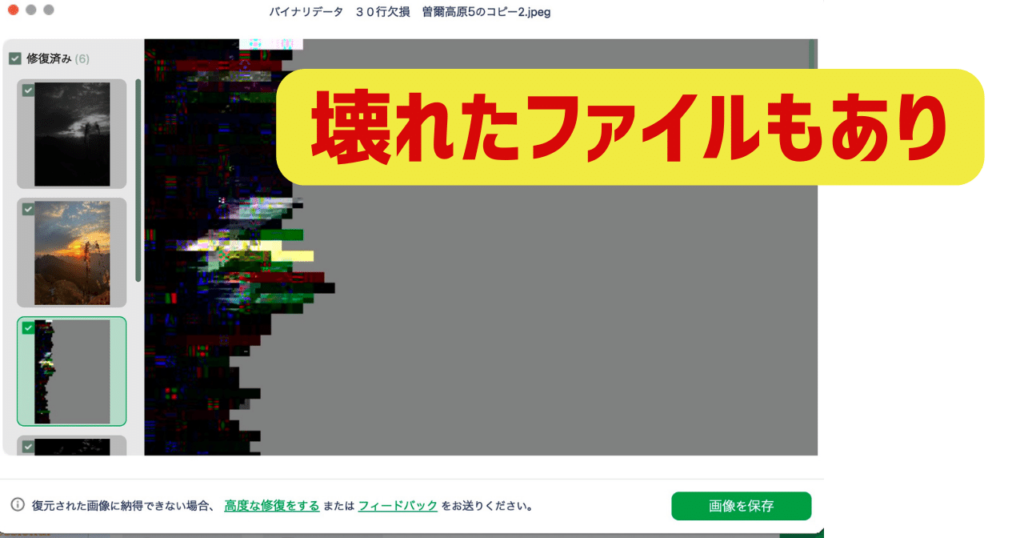
写真修復の対象フォーマット
対象フォーマットは、以下の通り。ほぼすべてのフォーマットをカバーしています。
JPEG、PNG、JPG、CR3、CR2、NEF、NRW、RAF、DNG、ARW、GPR、TIF、TIFF、CRW、GIF、SR2、ORFなど
壊れたエクセル・PDFの修復を試してみた
最後にエクセル・ワード・パワーポイント・PDFの修復を試みました。
これらのファイルは修復具合が良く、今回のテストでは全て修復できました。
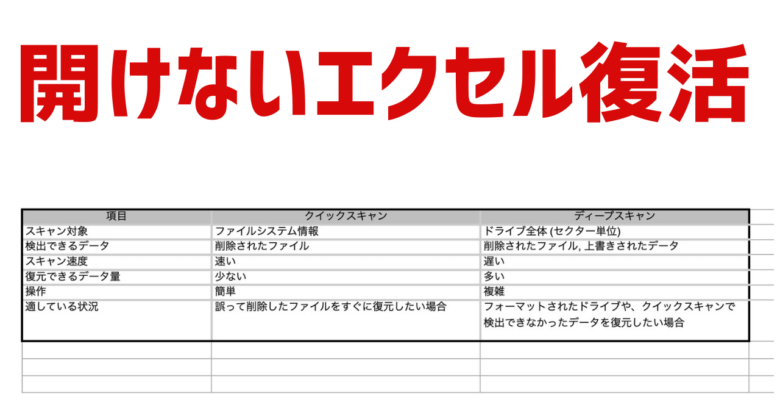
PDFも全く問題なく修復できた。
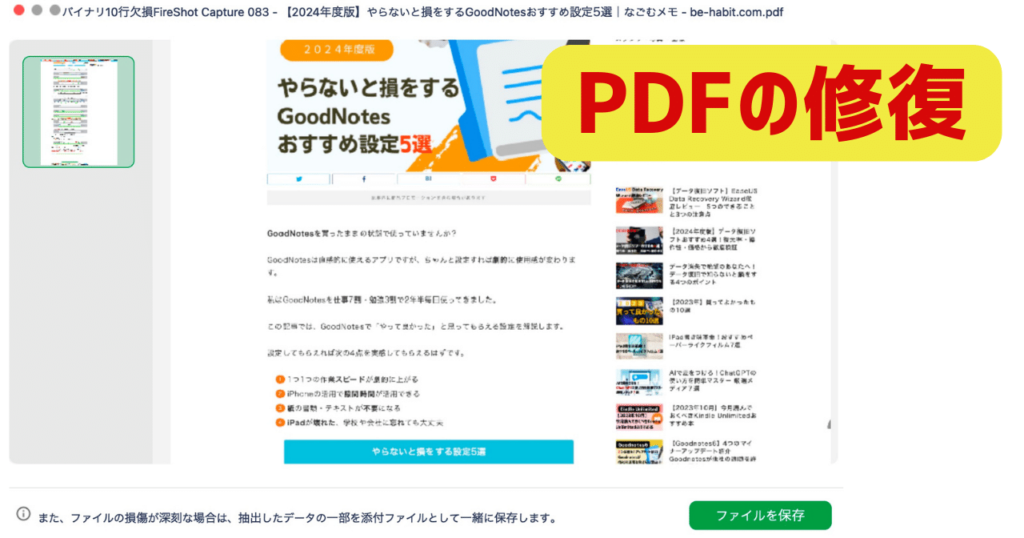
ワード・エクセル・パワーポイント・PDFが修復できる
EaseUS Fixoが修復できる動画・写真以外のファイルは、ワード・エクセル・パワーポイント・PDFです。
これらは、ビジネスで一番使用頻度が高いソフトだと言えます。
今回、色々なファイルを色々なやり方でテストを行いました。
今回のテストでは、動画・写真より、ワード・エクセル・パワーポイント・PDFの方が修復の確率は明らかに高かったです。
EaseUS Fixoのインストール方法
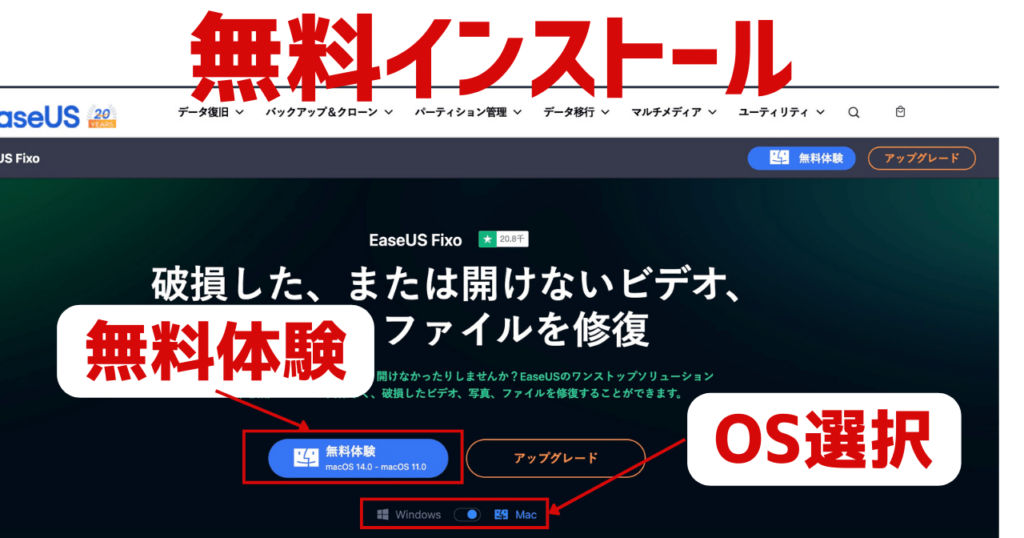
インストールするには、下記の公式HPにログインをして、「無料体験」をクリックします。
\ 修復・プレビューまで完全無料/
30日間の返品保証あり
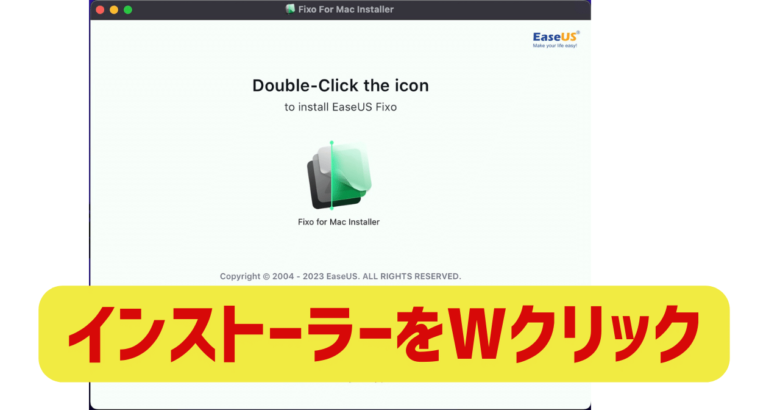
セットアップのファイルをダウンロードして、インストールを行います。
メールアドレス等の登録は一切必要なく、「EaseUS Fixo」を使うことができるようになります。
EaseUS Fixoの価格
完全無料でファイルの修復・プレビューができることがわかった時に気になるのが価格。
「EaseUS Fixo」では、修復とプレビューまでは完全無料ですが、修復したファイルを保存する場合にはソフトを購入する必要があります。
「EaseUS Fixo」はWindows版とMac版が用意されています。
それぞれ、サブスク版と買い切り版があるので必要性と価格のバランスを考えて選択します。
Windows版
| 無料 | 1ヶ月 | 1年間 | 永久アップグレード | |
|---|---|---|---|---|
| 価格 | 0円 | 6,369円(税込) | 10,307円(税込) | 15,389円(税込) |
| 修復 | ◯ | ◯ | ◯ | ◯ |
| プレビュー | ◯ | ◯ | ◯ | ◯ |
| 修復ファイル保存 | × | ◯ | ◯ | ◯ |
| 期間 | ー | 1ヶ月 | 1年間 | 永年 |
どれを選ぶかは、考え方次第です。
おそらくこの商品を購入する場合は、現時点でファイルが壊れて困っている人だと思います。
1回限りだと思うなら1ヶ月一択かと思います。
今後にまたファイルが壊れたら困るという心配をお持ちの方は、1年よりも永久アップグレードのほうがおすすめできると思います。
なぜなら、大切なファイルがいつ壊れるかは予想がつかず、1年の区切りは中途半端に思うからです。
\ 修復・プレビューまで完全無料/
30日間の返品保証あり
Mac版
| 無料 | 1年間 | 永久版 | 永久アップグレード | |
|---|---|---|---|---|
| 価格 | 0円 | 10,789円(税込) | 15,389円(税込) | 18,469円(税込) |
| 修復 | ◯ | ◯ | ◯ | ◯ |
| プレビュー | ◯ | ◯ | ◯ | ◯ |
| 修復ファイル保存 | × | ◯ | ◯ | ◯ |
| 期間 | ー | 1年 | 永年 | 永年 |
| アップグレード | ー | 1年間バージョンアップ | マイナーバージョンアップ | 永年無料 |
Mac版はWindows版と違い1ヶ月プランはありません。
こちらも1回しか使わないと思えば1年間の一択です。
しかしながら1回以上使う可能性があれば永久版や永久アップグレードのほうが安いので、コスパで考えると永久にしたほうが良いでしょう。
\ 修復・プレビューまで完全無料/
30日間の返品保証あり
サブスクの解約方法
サブスクを解約するには3つの方法があります。
- 購入時に自動更新オフにする。
- EaseUSのサポートチーム(supporçt@easeus.com)にサブスク解約のメールを送る。
- 購入時の確認メールの解約リンクをクリックする。
結論ですが「①購入時に自動更新オフにする」を忘れずに設定しておくことを強くおすすめします。
なぜなら、サブスクサービスはこのソフトに限らず、自動更新をされます。
そして、解約忘れによる金銭的・精神的ダメージは想像以上に大きいものです。
トラブルを防ぐために必ず確認!
①購入時に自動更新オフにする。
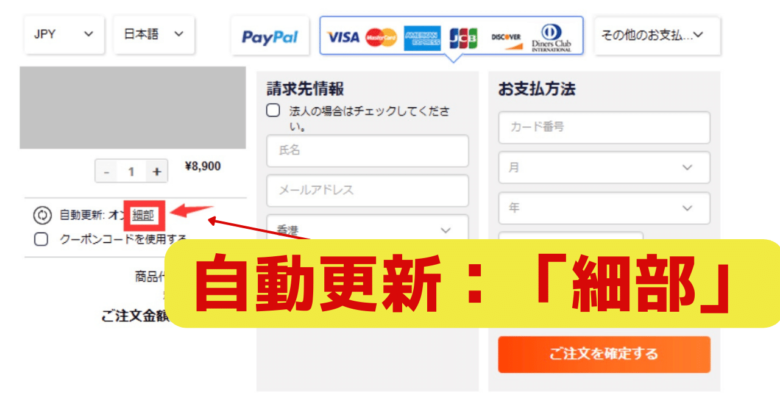
EaseUS Fixoを購入画面の「自動更新」の隣の「細部」をクリックします。
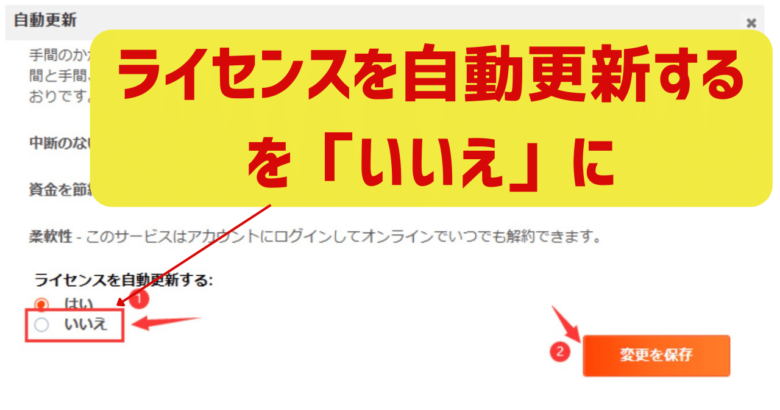
「ライセンスを自動更新する」を「いいえ」に選択します。
最初にこの設定をしておけば、安心して使うことができます!
②EaseUSのサポートチーム(supporçt@easeus.com)にサブスク解約のメールを送る
EaseUSのサポートチーム(support@easeus.com)に連絡をすればサブスクの解約ができます。
③購入時の確認メールの解約リンクをクリックする
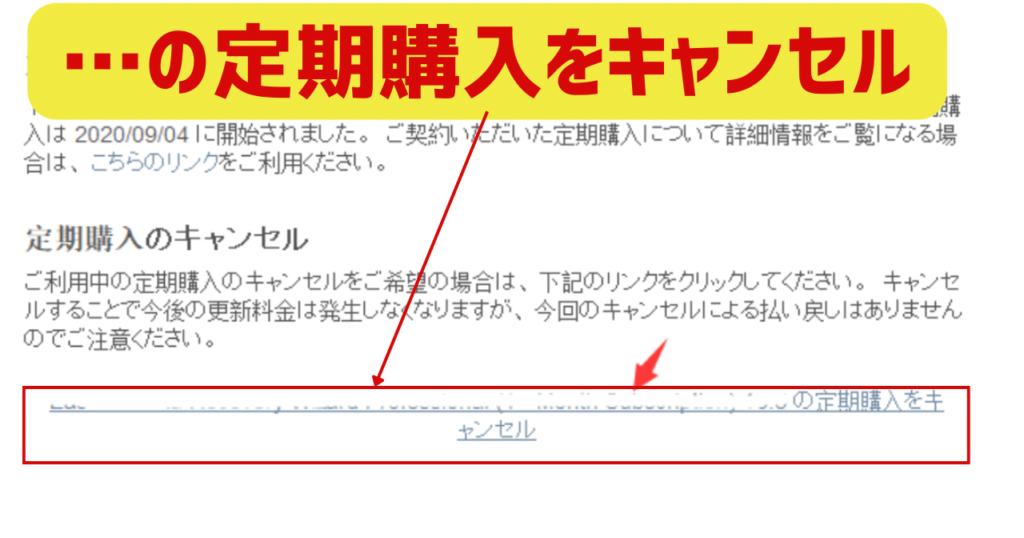
EaseUS Fixoを購入した際の確認メールに、サブスク解約リンクがあります。
そのリンクをクリックすれば解約することができます。
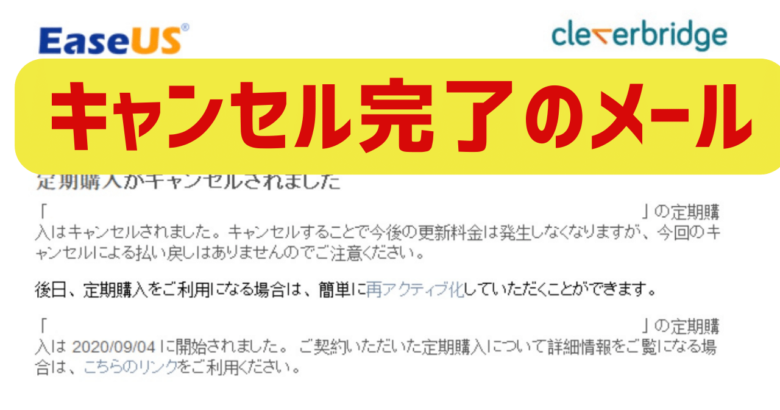
解約できたら、「定期購入がキャンセルされました」というメールが届きます。
30日間返金保証
EaseUS 社は、30日間返金保証の仕組みがあります。
間違って購入してしまった場合や、技術的問題がある場合などに返金ポリシーに従って返金をしてくれようです。
EaseUS社の返金制度は手厚い!
EaseUS Fixoの良かった点
修復・プレビューまで完全無料で使うことができる
実際に修復できるか分からない状態でお金を払うのは、怖いですよね。
その点、EaseUS Fixoは修復・プレビューはいくらやっても完全無料なので安心して試すことができます。
ワード・エクセル・パワーポイントは高い確率で修復できた
今回のテストでは、バイナリエディタを使ってデータを直接触ったり、ChatGPTで意図的に壊す指示をするなど、色々な方法でファイルを壊してテストを行いました。
結果、画像や動画の壊れたファイルの修復は失敗することもありましたが、ワード・エクセル・パワーポイント・PDFなど事務的なファイルは高い確率で修復することができました。
仕事の実務でファイルが壊れる確率は、ワード・エクセルなどが多いことが予想されます。
その点で、事務的なファイルの修復がしっかりできるのは強みです。
高度な修復で修復できることがあった
動画や写真ファイルの修復をしたところ、クイック修復では実用に耐えない修復状態でしたが、高度な修復をした場合には完璧に修復できた例がありました。
高度な修復は、シチュエーションがよく似たファイルを参考にして、破損したデータの予測精度を高めることが目的だと思われます。
元データだけではなく、他のデータからも学んで修復に生かしている点は良いと思いました。
データ復旧ソフトと組み合わせて使える可能性がある
データ復旧(復元)ソフトは、SDカードをフォーマットをしてしまうなどでファイルが完全になくなってしまった状態から復元させるソフトです。
データ復旧(復元)ソフトは思った以上に優秀で、かなり以前に削除したファイルでも相当数のファイルを検出してくれます。
しかし、データを上書きされた部分があるファイルは、パソコンにファイルとして見える状態になっても、開くことができないことが頻繁にあります。
そういったときに、EaseUS Fixoは有効に使える可能性があります。
30日間返品保証がある
返金保証があるので、安心して購入できます。
EaseUS Fixoの気になる点・残念な点
修復できるとは限らない
今回、都合よく壊れたファイルがなかったため、人為的に壊れたファイルを作成してテストを行いました。
しかし実際にファイルが壊れる原因は様々です。
- ファイル編集中、ダウンロード中、転送中のシャットダウン
- ファイル形式を頻繁に変更した時
- 不良セレクタが多いハードディスクの読み書き
- マルウェアやウイルスに感染
今回のテストでうまくいったからといって、実際にファイルが壊れた際に修復できるとは限りません。
修復できるかは試してみないと分からない!
価格が高い
「EaseUS Fixo」の価格はサブスクで6,000円〜10,000円程度、買い切りで15,000円以上です。
EaseUS社はデータ復旧・バックアップ・ディスク管理の分野のソフトに関して世界有数の企業で技実力、信頼性が高いメーカーです。
ファイルを修復するレベルが高いとはいえ、価格は高めだと思います。
まとめ
- 修復・プレビューまで完全無料で使うことができるのは良心的。
- ワード・エクセル・パワーポイント・PDFは高い確率で修復できた。
- よく似たファイルから推測して修復する技術はすごい(高度な修復)。
- 価格は高め。
- 安心の30日間返金保証。
- 必ずしも修復できるとは限らない。
- 総評:無料版で試してみる価値は十分!
「EaseUS Fixo」について、実際にテストを行いながらレビューしました。
「苦労して作ったエクセルファイル」「家族との思い出の写真」が壊れて開けなくなるのは、とても切ないですよね。
こんな時に、元通りに復活してくれるのが「ファイル修復ソフト」です。
私がテストした今回は、動画や写真の場合は修復に失敗することもありましたが、ワードやエクセルはほぼ確実に修復できました。
結論としては「無料版で試してみる価値は十分」。
壊れたファイルの修復・プレビューまでなら、何ファイルでも完全無料で使えます。
気になるファイルがあれば、まず試してみることがおすすめです。
\ 30日の返品保証/
高品質なデータ修復ソフト






























